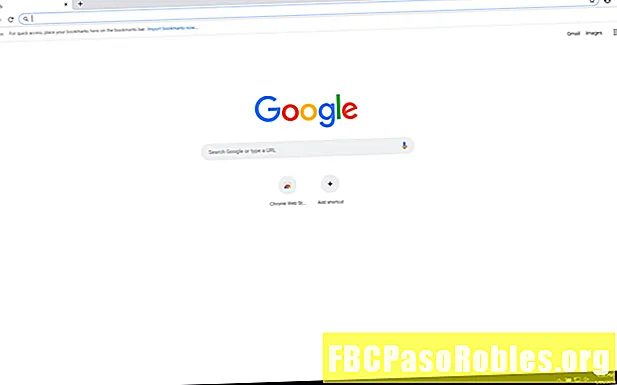
Tartalom
- Állítsa be és módosítsa az Új lap oldalt az Ön számára
- Használja a saját képet
- Az új füloldal módosítása a Chrome kiterjesztésekkel
- Új lap kiterjesztés eltávolítása
Állítsa be és módosítsa az Új lap oldalt az Ön számára

Válasszon egy képminiatúrát a kategóriából.

választ Kész. A Chrome most letapogatja a választott hátteret az új lapon lévő hivatkozások mögött.

Használja a saját képet
-
Nyisson meg egy új lapot a kiválasztásával fájl > Új lap. Alternatív megoldásként nyomja meg a gombot Ctrl+T (Windows) vagy Parancs+T (Mac).
-
választ Testreszab az oldal jobb alsó sarkában.
-
választ Töltse fel az eszközről.
-
Keresse meg és válassza ki a háttérképként beállítani kívánt képfájlt, majd válassza a lehetőséget Nyisd ki.
Ha vissza szeretné állítani a hátteret az eredeti beállításra, válassza a lehetőséget Nincs háttér a kategóriák menüből. Ez visszaállítja az Új lap oldalt az alapértelmezett fehér háttérre.
Az új füloldal módosítása a Chrome kiterjesztésekkel
Bővítményekkel módosíthatja vagy hozzáadhatja a funkciókat az Új lap oldalakhoz. A Chrome Internetes áruházban új lapbővítményeket találhat, amelyek mindent megtesznek, a webhely parancsikonjainak eltávolításától a termelékenységi eszközök, például a naptárak és a teendők listájának hozzáadásáig.
Egyszerre egynél több Új lap kiterjesztés aktiválása hibákat okozhat és ronthatja a funkciókat.
-
Keresse meg a Chrome Internetes áruházot.
-
Típus "Új lap”A keresősávba, és nyomja meg a gombot Belép.

-
választ Extensions a bal oldalon.

-
Keresse meg a telepíteni kívánt új lap kiterjesztését, majd válassza a lehetőséget Hozzáadás a Chrome-hoz.
-
Amíg telepítette és engedélyezte a kiterjesztést, az új lap elrendezése betölti a Chrome alapértelmezett beállítása helyett.

Új lap kiterjesztés eltávolítása
-
Kattintson a jobb gombbal a bővítmény ikonjára a címsor jobb oldalán. Alternatív megoldásként válassza a További menü > Beállítások > Extensions.
-
választ Távolítsa el a Chrome-ból.

-
választ Vegye ki.
-
Az Új lap oldalai azonnal visszatérnek az alapértelmezett új Chrome lapra. Most telepíthet egy új kiterjesztést, vagy az új háttérkép beállításához használja a Testreszabás menüt.

